Cum să utilizați Completarea automată în browserul Safari
Ce să știi
- În Safari meniu, selectați Preferințe.În ecranul General, selectați Completare automată > alegeți opțiunile de completare automată.
- Pentru a vizualiza sau modifica informațiile de completare automată salvate, selectați Editați | × lângă categorie > introduceți parola.
Acest articol explică cum să utilizați caracteristica Safari AutoFill pentru a popula date ori de câte ori browserul detectează un formular. Informațiile din acest articol se aplică pentru Mac-urile cu macOS Catalina (10.15) prin OS X Yosemite (10.10).
Cum să utilizați Completarea automată în Safari
Informațiile de completare automată sunt potențial sensibile, așa că este esențial să înțelegeți cum să le gestionați. Puteți activa anumite tipuri de informații pentru a fi utilizate în Completarea automată sau puteți dezactiva complet toate opțiunile. Safari oferă o interfață ușor de utilizat pentru a gestiona informațiile de completare automată.
-
Deschideți Safari, accesați meniul Safari și selectați Preferințe.
The Comanda rapidă de la tastatură pentru a deschide preferințele Safari este Comanda + , (virgulă).

-
În General ecran de preferințe, selectați Completare automată fila.
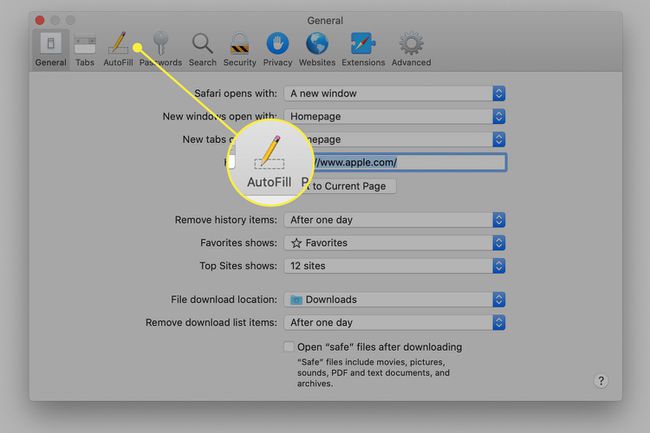
-
Bifați lângă oricare dintre cele patru opțiuni de completare automată pe care doriți să le utilizați atunci când completați automat formularele de pe internet.
Pentru a împiedica Safari să folosească oricare dintre aceste patru categorii pentru a completa automat un formular web, faceți clic pe bifa corespunzătoare pentru a-l elimina.
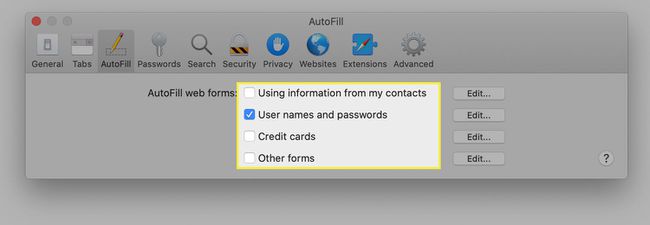
-
Pentru a vizualiza sau modifica informațiile salvate utilizate de Completare automată într-o anumită categorie, selectați Editați | × butonul din dreapta numelui său. Când faceți acest lucru, vi se solicită să introduceți parola de utilizator. Acest lucru protejează informațiile din completarea automată de privirile indiscrete.
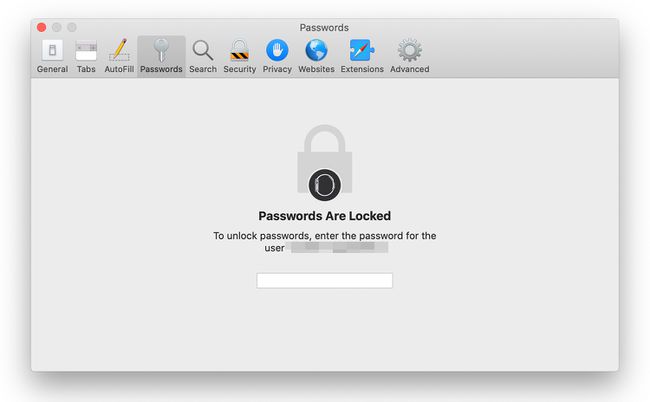
De ce să folosiți completarea automată
Introducerea de informații în formularele web poate fi un exercițiu obositor, mai ales dacă faci multe cumparaturi online. Este și mai frustrant când tastați aceleași informații din nou și din nou, cum ar fi adresa și detaliile cardului dvs. de credit. Safari oferă o funcție de completare automată care stochează aceste date pe dispozitivul dvs. și le populează ori de câte ori browserul detectează un formular.
Cele patru tipuri de informații sunt:
- Folosind informații de la contactele mele: completează formulare cu informațiile de pe o cartelă de contact din aplicația Contacte.
- Nume de utilizator și parole: salvează în siguranță parolele și numele de utilizator pe care le introduceți pe paginile web și le folosește din nou atunci când accesați din nou aceleași pagini web.
- Carduri de credit: salvează în siguranță numărul cardului de credit, numele și data de expirare și utilizează informațiile atunci când utilizați din nou cardul. Puteți adăuga carduri de credit noi, le puteți elimina pe cele vechi și puteți edita informațiile cardului dvs. aici.
- Alte forme: salvează alte informații pe care le introduceți pe paginile web pentru a le completa atunci când accesați din nou aceleași pagini web. Clic Editați | × pentru a vedea ce este salvat sau pentru a-l edita.
Puteți alege oricând să editați sau să eliminați intrările de completare automată de la site la site.
Daca ai Touch ID pe Mac, utilizați-l pentru a completa numele, parolele și informațiile despre cardul de credit pe care le selectează din fila Completare automată a preferințelor Safari.
